Gmail to jedna z najpopularniejszych usług pocztowych na świecie. Jest bezpłatny, łatwy w użyciu i łatwy w konfiguracji. Pakiet Google oferuje użytkownikom tak wiele przydatnych funkcji i funkcji, które ułatwiają życie. To samo dotyczy Gmaila. Możesz połączyć wszystkie swoje konta w jednym miejscu, a nawet utworzyć alias, aby lepiej chronić swoją prywatność.
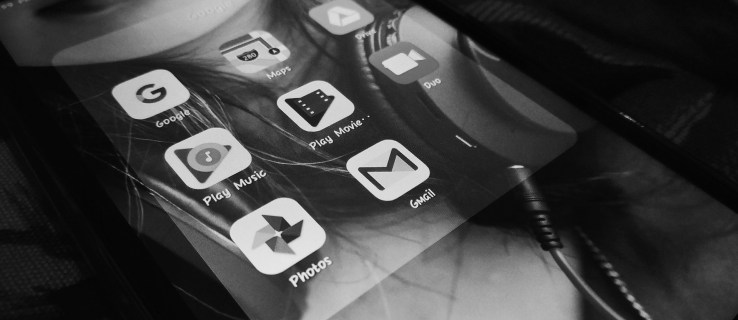
W tym artykule pokażemy, jak utworzyć alias, i przeanalizujemy powody, dla których możesz chcieć to zrobić. Zacznijmy.
Co to jest alias e-mail?
Alias e-mail to tylko alias. W przypadku użytkowników Gmaila może to być dodatkowe konto e-mail lub odmiana Twojego obecnego adresu e-mail. Niezależnie od tego, czy chcesz chronić swoją prywatność, czy chcesz mieć dodatkowe konto, Google ma do pomocy kilka narzędzi. Istnieją również obejścia, które pokażemy w tym artykule.
Ludzie często używają aliasów e-mail, aby uniknąć otrzymywania niechcianych wiadomości e-mail od innych lub sortowania wiadomości-śmieci.
Jak utworzyć alias Gmail
Aby utworzyć alias e-mail, masz kilka opcji. Najpierw możesz ustawić swój adres Gmail do wysyłania z innego. Odbiorca zobaczy tylko Twój alias. Następnie możesz użyć jednego z dwóch obejść, aby utworzyć tymczasowy alias. Poniżej omówimy wszystkie trzy metody.
Użyj Gmaila, aby utworzyć alias
Gmail pozwoli Ci wysyłać e-maile z alternatywnego adresu e-mail. Na szczęście nie musi to być adres Gmail. Możesz użyć Hotmail, Outlooka lub czegoś innego.
Aby utworzyć alias Gmail, wykonaj następujące czynności:
- Zaloguj się do Gmaila i wybierz trybik ustawień w prawym rogu.

- Kliknij „Zobacz wszystkie ustawienia” u góry wyskakującego okna.

- U góry kliknij „Konta i importy”.

- Obok „Wyślij pocztę jako” kliknij „Dodaj kolejny adres e-mail”.

- Wpisz swój adres e-mail i kliknij „Następny krok”.

- Wykonaj czynności weryfikacyjne, aby udowodnić, że konto pomocnicze jest Twoim kontem e-mail.
Aby zweryfikować nowo dodane adresy e-mail, musisz zalogować się na inne konta. Sprawdź w swojej skrzynce odbiorczej e-mail weryfikacyjny Gmaila i kliknij wymagany link.
Gdy wysyłasz e-maile, Twój alias będzie wyświetlany jako Nadawca, a nie konto e-mail, którego faktycznie używasz.
Możesz użyć tego aliasu dla każdej wiadomości. Zmień ustawienia, klikając wiersz „Od” w wiadomości. Jeśli nie widzisz wiersza „Od”, kliknij spację obok adresu e-mail odbiorcy. Następnie wybierz alternatywny adres, z którego chcesz wysłać.
Sprawdzanie poczty e-mail z innych kont

Chcesz czytać e-maile w jednej skrzynce odbiorczej? Łączenie innych kont aliasów jest łatwe. Po prostu przejdź do Ustawień i kliknij kartę Konta i importy. Stamtąd przewiń w dół, aż zobaczysz „Sprawdź pocztę z innych kont”, a następnie kliknij link „Dodaj konto pocztowe” i postępuj zgodnie z instrukcjami.

Tymczasowe aliasy – obejścia
Potrzebujesz tymczasowego aliasu, ale nie masz innego konta? Nie ma problemu – możesz tworzyć tymczasowe aliasy w Gmailu za pomocą sztuczki e-mail „+”. Gdy dodasz znak „+” (i dodatkowy tekst) do własnego adresu Gmaila i przekażesz go komuś, Gmail nadal będzie wysyłać wszelkie e-maile na ten adres na adres podstawowy. Tak więc „[email protected]” i „testaccount+spam [email protected]” otrzymają wiadomość e-mail dostarczoną na [email protected]

Możesz także użyć „.” sztuczka. Dodając kropki do istniejącego adresu e-mail, możesz osiągnąć takie same wyniki, jak obejście „+” powyżej. Po prostu użyj [email protected] zamiast [email protected]
Dlaczego miałbyś to zrobić? Łatwy — dodanie tego tymczasowego aliasu umożliwia tworzenie filtrów. Możesz nakazać Gmailowi wykonywanie różnych czynności z wiadomościami w zależności od tego, jaki jest dodatkowy tekst.
Wniosek
Tworzenie aliasu Gmaila może początkowo wydawać się trudne. Ale kiedy zaczniesz to robić, zobaczysz, jakie to naprawdę proste. Połącz swoje inne aliasy, aby wysyłać wiadomości e-mail z tych kont, lub skonfiguruj skrzynkę odbiorczą, aby czytać wiadomości przychodzące z innych stałych aliasów za pomocą kilku kliknięć w sekcji Ustawienia. Na koniec spróbuj śledzić tymczasowe aliasy, jeśli planujesz ich używać. W miarę możliwości twórz filtry, aby uniknąć zapychania poczty niepotrzebnymi wiadomościami. I oszczędź sobie trochę kłopotów, wprowadzając alias zamiast prawdziwego adresu, jeśli uważasz, że witryna wydaje się podejrzana.














